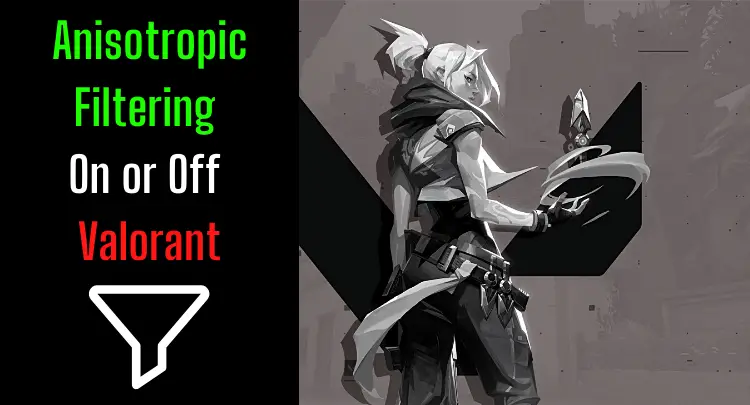වැලොරන්ට් හි තිර රුවක් නිර්මාණය වන්නේ කැපී පෙනෙන ක්රීඩා ප්රති result ලයක් හෝ අත්දැකීමක් ඔබට හෝ අන් අයට ලබා ගැනීමට හෝ ගබඩා කිරීම සඳහා ය. මෙම ක්රීඩාවේ තිරපිටපත් බොහෝ විට සමාජ මාධ්ය නාලිකා සහ කතාබස් වල හුවමාරු වේ. කෙසේ වෙතත් සමහර විට මෙය ක්රියාත්මක නොවේ. වසර 35 කටත් වැඩි කාලයක් ක්රීඩා කළ ක්රීඩාවේදී ඉක්මන් තිර රුවක් ලබා ගැනීමට කොපමණ වාරයක් මම දැඩි උත්සාහයක් දැරුවද මම ඇත්තෙන්ම නොදනිමි, නමුත් ගණන් කිරීම සඳහා අත් දෙකක් නිසැකවම ප්රමාණවත් නොවේ.
වලොරන්ට් හි තිරපිටපත් ලබා ගන්නේ කෙසේද යන්න සහ මාතෘකාව පිළිබඳ තවත් ප්රශ්න කිහිපයකට පිළිතුරු සපයන ආකාරය මෙම සටහන ඔබට පෙන්වයි.
පටන් ගමු…
- වැලරන්ට් තුළ මට තිර රුවක් ගත හැකිද?
- වැලරන්ට් තුළ තිර රුවක් සෑදීමට ඇති හැකියාවන් මොනවාද?
- වැලරන්ට් වල වැඩ නොකර තිර පිටපතක් සෑදීමට ඇති විකල්ප මොනවාද?
- වැලරන්ට් තිරපිටපත් සොයා ගත හැක්කේ කොතැනින්ද?
- වින්ඩෝස් 10 හි වලංගු තිර තිර වල පෙරනිමි ස්ථානය මට වෙනස් කළ හැකිද?
- වලංගු තිර පිටපත් කුමන ගොනු වර්ගද?
- වලංගු තිර පිටපත් වල කුමන විභේදනයක් තිබේද?
- වලංගු තිරපිටපත් සඳහා වන විභේදනය මට වෙනස් කළ හැකිද?
- මගේ වලංගු තිර පිටපත් කළු වන්නේ ඇයි?
- තිරයේ කොටසකින් මට වලංගු තිර පිටපතක් ගත හැකිද?
- මට වලංගු තිර පිටපත් මුද්රණය කළ හැකිද?
- සමාප්ති අදහස්
- වෙනත් Valorant තනතුරු
සටහන: මෙම ලිපිය ඉංග්රීසියෙන් ලියා ඇත. වෙනත් භාෂාවන්ට පරිවර්තනය කිරීමෙන් එකම භාෂාමය ගුණයක් ලබා නොදෙනු ඇත. ව්යාකරණ හා අර්ථකථන වැරදි ගැන අපි සමාව අයදිමු.
වැලරන්ට් තුළ මට තිර රුවක් ගත හැකිද?
වැලොරන්ට් මඟින් තිරපිටපත් සඳහා ක්රීඩාවේ ක්රියාකාරීත්වය ලබා නොදේ. වින්ඩෝස් ක්රියාකාරකම්, ග්රැෆික් කාඩ් කාර්යයන් හෝ ස්ක්රීන් ෂොට් මෙවලම් භාවිතයෙන් තිර රුව ලබා ගත හැක. තිර රුවක් ගැනීමේදී වැලරන්ට් මායිම් රහිත හෝ ජනේල ආකාරයෙන් ක්රියාත්මක විය යුතුය. එසේ නොමැතිනම් කළු තිර රුවක් අනවශ්ය ප්රතිඵලයකි.

වැලරන්ට් තුළ තිර රුවක් සෑදීමට ඇති හැකියාවන් මොනවාද?
සාමාන්යයෙන් වින්ඩෝස් මෙහෙයුම් පද්ධතියේ මුද්රණ ක්රියාවලියට ප්රයෝජනවත් තිර පිටපතක් සෑදිය හැකිය. වින්ඩෝස් 10 හි ක්රීඩා තීරුව, ග්රැෆික් කාඩ්පත හෝ 3 වන පාර්ශවීය මෙවලම් හරහා ද තිරපිටපත් සෑදිය හැකිය. සමහර හැකියාවන් පද්ධතිය පීඩනයට පත් කළ හැකිය.
වින්ඩෝස් හි ක්රීඩා තීරුව
මයික්රොසොෆ්ට් විසින් ගේම් බාර් ක්රීඩාව සඳහා ආවරණයක් ලෙස හඳුන්වා දී ඇත. වින්ඩෝස්-යතුර + ඇල්ට් + ප්රින්ට්ස්ක්රීන් යන හොට්කී සංයෝජනය මඟින් ක්රීඩාවේ තිරපිටපත් සෑදිය හැකිය. විකල්පය ක්රියාත්මක වන නමුත් නිර්දේශ නොකරන්නේ ක්රීඩා තීරුව සක්රිය කිරීමෙන් කාර්ය සාධනය නැති වන බැවිනි.
NVIDIA වෙතින් සෙවනැල්ල වාදනය
එන්වීඩියා හි ආවරණයේ තිරපිටපත් ශ්රිතයක් ද ඇත. AMD සමාන මෙවලමක් ඉදිරිපත් කරයි. ආවරණයක් සක්රිය කර ඇති විට ALT + Z යන හොට්කී සංයෝජන මඟින් තිර රුවක් සෑදිය හැකිය.
වින්ඩෝස් මුද්රණ යතුර
පහසුම සහ ආරක්ෂිතම ක්රමය නම් විස්මිත වින්ඩෝස් මුද්රණ යතුරයි. වින්ඩෝස්-කී + ප්රින්ට්ස්ක්රීන් හොට්කී සංයෝජනය පරිශීලකයාගේ පින්තූර ෆෝල්ඩරයේ තිර රුවක් සාදයි.
වැදගත් සටහනක්: බහු මොනිටර සක්රිය නම්, එක්කෝ සියලුම මොනිටර වල පරිදර්ශක තිර රුවක් හෝ ප්රධාන තිරයේ තිර රුවක් පමණක් සෑදේ. තිර රුවක් සඳහා එක් මොනිටරයක් පමණක් සක්රිය කිරීම අපි නිර්දේශ කරමු.
තිරපිටපත් මෙවලම්
අවසාන විකල්පය නම් තුන්වන පාර්ශවීය මෙවලමක් ස්ථාපනය කිරීමයි. උදාහරණයක් ලෙස විවෘත මූලාශ්ර මෙවලම XShare බොහෝ විශේෂිත කාර්යයන් සමඟ කැපී පෙනේ.
අවංක නිර්දේශය: ඔබට නිපුණතා ඇත, නමුත් ඔබේ මූසිකය ඔබේ ඉලක්කයට පරිපූර්ණ ලෙස සහාය නොදක්වන්නේද? ඔබේ මූසික ග්රහණය සමඟ නැවත කිසිදා අරගල නොකරන්න. Masakari සහ බොහෝ වාසි මත රඳා පවතී ලොජිටෙක් ජී ප්රෝ එක්ස් සුපර්ලයිට්. සමඟ ඔබම බලන්න මෙම අවංක සමාලෝචනය ලියන ලද්දේ Masakari or තාක්ෂණික විස්තර පරීක්ෂා කරන්න දැන් Amazon හි. ඔබට ගැලපෙන සූදු මූසිකයක් සැලකිය යුතු වෙනසක් කරයි!
වැලරන්ට් වල වැඩ නොකර තිර පිටපතක් සෑදීමට ඇති විකල්ප මොනවාද?
වින්ඩෝස් යතුර + මාරුව + එස් යතුරු සංයෝජනය සහිත වින්ඩෝස් යටතේ ඇති පුවරුවේ ක්රමය තවදුරටත් දන්නා හෝ වැඩ කරන සුරැකීමේ ස්ථානයක් නොමැත. මේ අනුව, තිර රුවක් තවදුරටත් නිසි ලෙස සුරැකෙන්නේ නැත.
වැලරන්ට් තිරපිටපත් සොයා ගත හැක්කේ කොතැනින්ද?
සාමාන්යයෙන්, තිරපිටපත් පරිශීලකයාගේ වින්ඩෝස් 10 පින්තූර ෆෝල්ඩරයේ ඇත. භාවිතා කරන ක්රමය මත පදනම්ව, තිර පද්ධති ගොනු පද්ධතියේ වෙනත් නිශ්චිත ස්ථානයක ගබඩා වේ. බොහෝ විට පෙරනිමි ගබඩා ස්ථානය සංස්කරණය කළ හැකිය.
වින්ඩෝස් 10 හි වලංගු තිර තිර වල පෙරනිමි ස්ථානය මට වෙනස් කළ හැකිද?
පරිශීලකයාගේ පින්තූර ෆෝල්ඩරයේ ගුණාංග තුළ පෙරනිමි ස්ථානය වෙනස් කළ හැකිය. ඊට අමතරව, පරිශීලකයාට අවශ්ය අවසර ඇති තාක් කල්, ඕනෑම ෆෝල්ඩරයක් නව ස්ථානයක් ලෙස අර්ථ දැක්විය හැක.
පෙරනිමි ස්ථානය වෙනස් කරන්නේ කෙසේද යන්න මෙන්න:
- පරිශීලකයාගේ පින්තූර ෆෝල්ඩරය මත දකුණු මූසික බොත්තම ක්ලික් කරන්න
- වම් මූසිකය ක්ලික් කර "ගුණාංග" ක්ලික් කරන්න
- "මාර්ගය" පටිත්ත වෙත මාරු වන්න
- වම් මූසිකය ක්ලික් කර “ගෙන යන්න” බොත්තම ක්ලික් කරන්න
- තිරපිටපත් සඳහා නව පෙරනිමි ස්ථානයක් තෝරන්න
වලංගු තිර පිටපත් කුමන ගොනු වර්ගද?
සාමාන්යයෙන් විනිවිද පෙනෙන අන්තර්ගතයන්ට ඉඩ දීම සහ හොඳ ගුණාත්මක භාවයක් ලබා ගැනීම සඳහා ක්රීඩාවේ තිරපිටපත් PNG ආකෘතියෙන් ගබඩා කෙරේ. භාවිතා කරන ක්රමය මත පදනම්ව, ගබඩා කිරීම අඩු මතකයක් පරිභෝජනය කිරීම සඳහා ජේපීජී හෝ ජේපීඊජී ආකෘතිය වැනි සම්පීඩිත රූප ආකෘති වල ද තිබිය හැකිය.
ඔබ තුන්වන පාර්ශවීය මෙවලමක් භාවිතා කරන්නේ නම් සාමාන්යයෙන් සැකසුම් වල ගොනු වර්ගය සහ සම්පීඩනය තෝරා ගත හැකිය.
උදාහරණයක් ලෙස, එය තුළ එය පෙනෙන්නේ මේ ආකාරයට ය XShare මෙවලම:

වලංගු තිර පිටපත් වල කුමන විභේදනයක් තිබේද?
සාමාන්යයෙන්, තිරයේ විභේදනය අනුරූපී තිරපිටපතට අනුරූප වේ. ඩීපීඅයි අංකය උපරිම 96 පීපීඅයි වේ. ග්රැෆික් සංස්කරණ වැඩසටහනක සහ ඉහළ තිර විභේදනයකින් අන්තර් නිරීක්ෂණය කිරීමෙන් ඉහළ විභේදනයක් ලබා ගත හැකිය.
වලංගු තිරපිටපත් සඳහා වන විභේදනය මට වෙනස් කළ හැකිද?
සාමාන්යයෙන්, තිර රුව ලබා ගැනීමේදී ක්රීඩාවේ ඇති තිර විභේදන සැකසීම අනුව තිරපිටපතෙහි විභේදනය තීරණය වේ. ක්රීඩාවේ ඇති තිර විභේදනය වැඩි කිරීමෙන් තිරපිටපත් සඳහා වැඩි විභේදනයක් ලබා ගත හැකිය.
ඔබේ තිර විභේදනයේ විභේදනය ඔබ ඉහළ මට්ටමක තැබුවහොත්, ඇත්ත වශයෙන්ම ක්රීඩාවේ ක්රියාකාරිත්වය ඔබට අහිමි වේ. ඔබේ තිර පිටපත් සාර්ථකව නිර්මාණය වූ විගසම, ඔබ විභේදනය නැවත පහත් කළ යුතුය.
මගේ වලංගු තිර පිටපත් කළු වන්නේ ඇයි?
සාමාන්යයෙන්, තිරපිටපත් සෑම විටම මායිම් රහිත හෝ ජනේල ආකාරයෙන් ක්රියාත්මක වේ. ක්රීඩාවේ පූර්ණ තිර ප්රකාරයේදී, තිර රුව අල්ලා ගැනීම අවහිර කර ඇත. එහි ප්රතිඵලය කළු තිර පිටපතකි. වැලොරන්ට් හි ප්රස්ථාර සැකසීම් වලදී වෙනත් මාදිලියක් තෝරා ගත හැකිය.
තිරයේ කොටසකින් මට වලංගු තිර පිටපතක් ගත හැකිද?
3 වන පාර්ශවීය මෙවලම් වලට තිර රුවක් ගැනීම සඳහා තිරයේ කොටස් නිර්වචනය කිරීමේ හැකියාව ඇත. තිර රුව ක්රියාත්මක වූ විට, පෙර නියම කළ රූප ප්රදේශය පමණක් අල්ලා රූපයක් ලෙස සුරැකේ. විකල්පයක් වශයෙන්, ග්රැෆික් සංස්කරණ වැඩසටහනකදී මුළු තිරයේම තිර රුවක් කපා ගත හැකිය.
මට වලංගු තිර පිටපත් මුද්රණය කළ හැකිද?
පොදුවේ ගත් කල, ග්රහණය කරගත් තිරපිටපත් ඇතුළුව සියලුම පින්තූර මුද්රණය කළ හැකිය. තියුණු ලෙස මුද්රණය කිරීම සඳහා රූපයේ අවම වශයෙන් පීපීඅයි 150 ක ඩීපීඅයි එකක් තිබිය යුතුය. අඩු විභේදනයක් මඟින් රූපය බොඳ කරයි. හොඳ ගුණාත්මක භාවයක් සඳහා, අවම වශයෙන් 300 PPI/dpi විභේදනයක් තිබීම රෙකමදාරු කරනු ලැබේ.
සමාප්ති අදහස්
වැලොරන්ට් හි තිර රුවක් ඉක්මනින් ග්රහණය කර ගත යුතු අතර ඉක්මනින් උසස් තත්ත්වයේ ඒවා ලබා ගත හැකිය.
වලොරන්ට් හි තිරපිටපත් මඟින් කළ හැකි දේ සහ කළ නොහැකි දේ අපි මෙම ලිපියෙන් ඔබට පෙන්වා ඇත්තෙමු.
ක්රියාව විරාම කරන විට හෝ තරගය අවසන් වූ විට සාමාන්යයෙන් තිරපිටපත් ගනු ඇත.
කෙසේ වුවද, වලොරන්ට් හි තරඟයක් මැදදී ඔබට තිරපිටපත් ගැනීමට අවශ්ය නම්, ඕබීඑස් වැනි මෙවලම් සමඟ තිර ග්රහණයක් ලබා ගැනීම වඩා හොඳය. වීඩියෝ දර්ශන පසුව රාමු-නිවැරදි තිරපිටපත් සෑදීමට භාවිතා කළ හැකිය. මේ ආකාරයෙන්, ඔබට ක්රීඩාව කෙරෙහි අවධානය යොමු කළ හැකි අතර පසුව හොඳම දසුන් තෝරා ගත හැකිය.
අන්තර්ජාලයේ තිරපිටපත් හුවමාරු කර ගැනීමට 96 පීපීඅයි සරල විභේදනය ප්රමාණවත්. කෙසේ වෙතත්, ඔබට තිර රුවක්, උදාහරණයක් ලෙස පෝස්ටරයක් මුද්රණය කිරීමට අවශ්ය යැයි සිතමු. එම අවස්ථාවෙහිදී, ඔබ තිර විභේදනය හැකිතාක් ඉහළම ස්ථානයට සකසා ගත යුතු අතර ග්රැෆික් වැඩසටහනක් සමඟ විභේදනය (අන්තර් බෙදීම) 300 පීපීඅයි දක්වා වැඩි කළ යුතුය. ඇත්ත වශයෙන්ම, මෙය රූපයේ සමස්ත ප්රමාණය හැකිලෙනු ඇත, නමුත් ඔබට තියුණු මුද්රණයක් ලැබේ.
දැන්, වැලරන්ට් හි ඊළඟ ජයග්රහණය වෙත යන්න, තිර පිටපතක් ගැනීමට අමතක නොකරන්න! අයි
පොදුවේ පොස්ට් හෝ ප්රෝ සූදු ගැන ඔබට ප්රශ්නයක් ඇත්නම් අපට ලියන්න: contact@raiseyourskillz.com.
ගැති ක්රීඩකයෙකු වීම සහ ප්රෝ ක්රීඩා වලට සම්බන්ධ දේ ගැන ඔබට වඩාත් ආකර්ෂණීය තොරතුරු ලබා ගැනීමට අවශ්ය නම්, අපගේ දායක වන්න පුවත් ලිපියක් මෙහි.
ජීඑල් සහ එච්එෆ්! Flashback පිටතට.